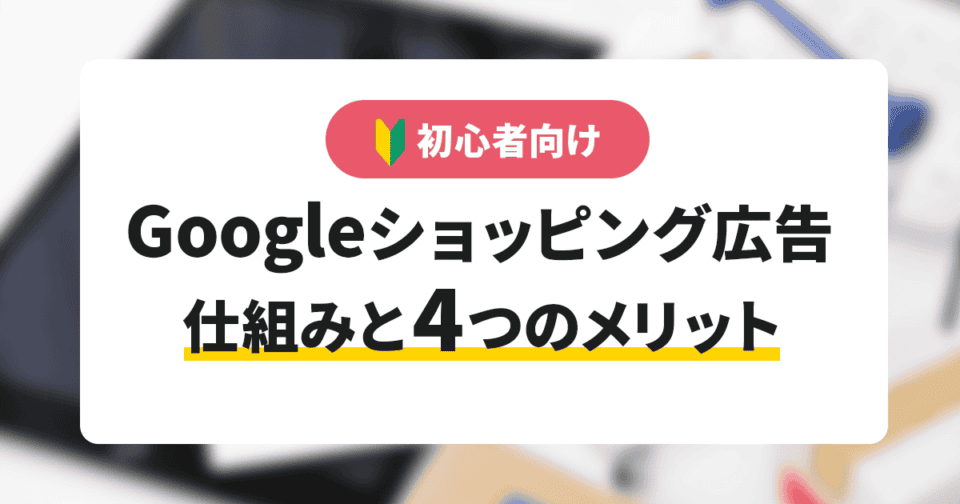Googleの検索結果画面の上部などの視認性の高い場所に広告を出稿できる「Googleショッピング広告」。
自社のWebサイトで商品の販売をしているなら、ぜひ活用したい広告フォーマットです。
一方で、取り扱いのできない商品があったり、フィードの管理に手間がかかったりと、気をつけたい点がいくつかあります。
今回は、Googleショッピング広告の導入を検討している方に向けて、広告の仕組みやメリット、注意点をご紹介します。
さらに、出稿手順についても解説するので、ぜひ入門編としてご活用ください。
なお、以下の記事では、大手ECプラットフォームである「Amazon」内に広告を配信する方法を解説しています。
あわせてこちらも参考にしてみてください。
関連記事:『Amazonスポンサー広告とは?3種類の出稿方法やメリットを紹介!』
Contents
Googleショッピング広告とは?

Googleショッピング広告とは、Google広告の配信方法の一つで、検索結果の画面などに出現します。
Googleショッピング広告には、以下のような情報が表示されます。
- 商品名
- 商品画像
- 価格
- ショップ名(企業名)
- 送料
- ユーザー評価(レビュー数)
なお、送料やレビューについては必ずしも表示されるものではありません。
広告は商品の販売ページに直接リンクされているので、ユーザーはクリック後すぐに購入することができます。
参考:『【2023年最新版】Googleショッピング広告とは?』
配信面・表示される場所
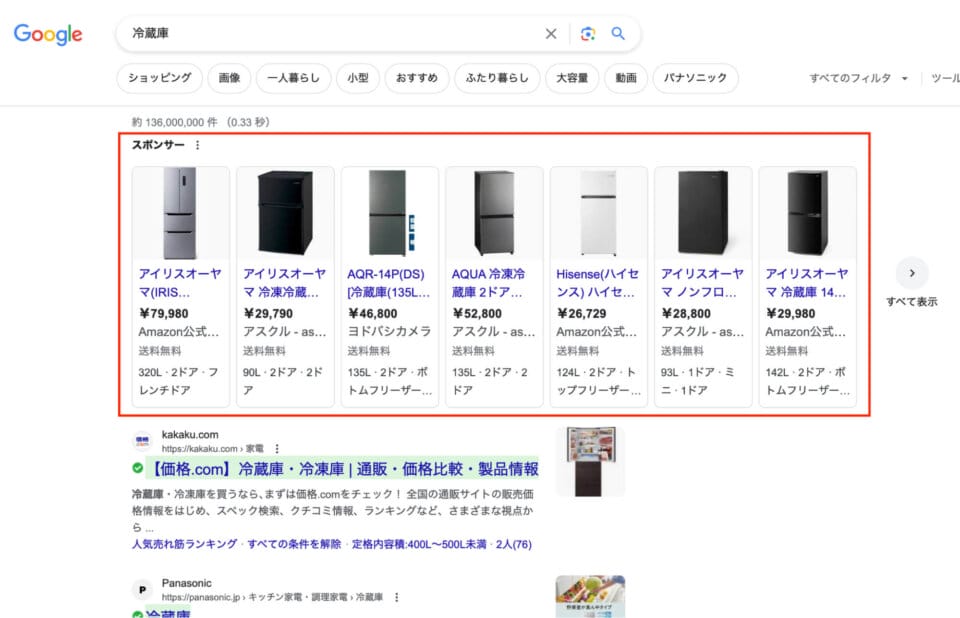 引用:『Google』
引用:『Google』
Googleショッピング広告は、検索連動型広告と似た仕組みです。
ユーザーが検索したキーワードをもとに、関連性の高い商品が検索結果の広告枠に表示されます。
おもな配信面は、検索結果画面・ショッピングタブ・Googleの外部パートナーサイト・Google傘下のサービス(YouTubeやGmailなど)です。
検索結果画面に表示される場合、リスティング広告よりも上部に枠が設けられているため、ユーザーの視認性が高いという特徴があります。
上の画像は、デスクトップ版のGoogleで「冷蔵庫」と検索した際の画面です。
検索結果画面ではじめに目に留まる場所に広告が並んでいます。
掲載時は、「スポンサー」と表示され、広告であることが分かる仕様になっています。
なお、スマートフォン版のGoogleでは、画面上でのショッピング広告の割合がさらに大きくなります。
参考:『【図解】ショッピング広告とは|基礎知識と運用する3つのメリットを解説』
関連記事:『検索連動型広告とは?仕組みと運用開始までの12のステップを解説』
広告表示の仕組み
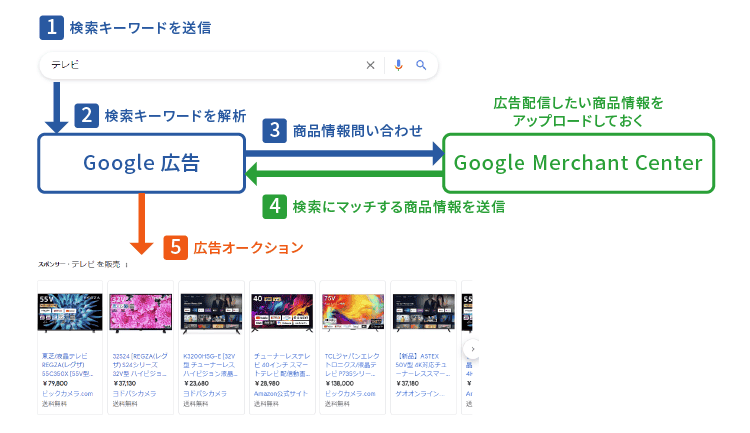 Googleショッピング広告は、リスティング広告と同様にユーザーの検索キーワードに応じて表示されますが、キーワードの設定が必要ない点が大きな特徴です。
Googleショッピング広告は、リスティング広告と同様にユーザーの検索キーワードに応じて表示されますが、キーワードの設定が必要ない点が大きな特徴です。
「Google Merchant Center(Next)」と呼ばれる、ショップの管理システムに商品情報をアップロードしておくことで、自社商品に関連性の高いキーワードが検索された際に広告枠に配信される仕様です。
ユーザーの検索ニーズにマッチする商品のなかでオークションが行われ、その結果に応じて広告並びが決まります。

なお、Googleは2023年時点でGoogle Merchant CenterからGoogle Merchant Center Nextへの移行を進めています。
参考:『【図解】ショッピング広告とは|基礎知識と運用する3つのメリットを解説』
関連記事:『無料でECのリスティング!Google Merchant Centerの3つの機能』
どんな商材に向いている?
Googleショッピング広告では商品の画像が表示されるため、ユーザーに向けてビジュアルでの訴求が可能です。
そのため、ファッションやコスメ、食品など視覚的なアプローチをしやすい商材が向いています。
また、広告から購入ページに直結しているため、検討に時間がかかるものよりは生活用品や消耗品のような手軽にクリックができる商品のPRに活用すると良いでしょう。
参考:『【図解】ショッピング広告とは|基礎知識と運用する3つのメリットを解説』
参考:『【2023年最新版】Googleショッピング広告とは?』
Googleショッピング広告のメリットは?
ここでは、Googleショッピング広告のメリットについて解説します。
見込みの高いユーザーから効率よく売り上げが獲得できるだけでなく、手軽にお試しできるという点も見逃せません。
広告の視認性が高い
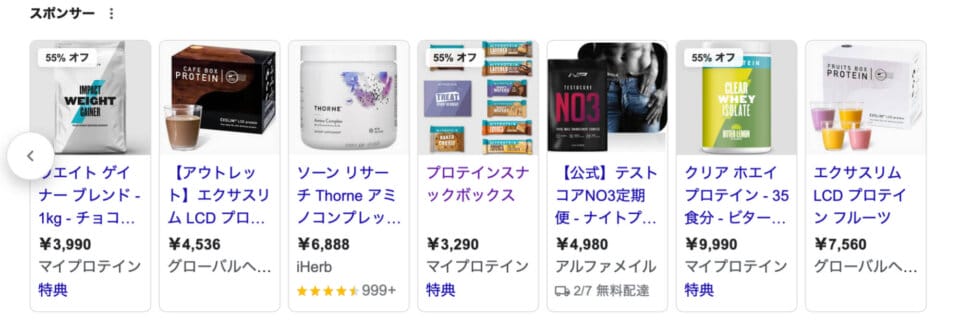 引用:『Google』
引用:『Google』
前述のように、検索結果画面の上部などの目立つ位置に商品の広告が掲載されるため、視認性が高い点が大きなメリットです。
商品を画像付きで訴求できるだけでなく、値引きをしている場合は「50%オフ」と表示が付いたり、ユーザーからのレビュー数や評点が確認できたりと、広告枠内でさまざまな情報を伝えることができます。
参考:『【図解】ショッピング広告とは|基礎知識と運用する3つのメリットを解説』
ユーザーを直接ショップに誘導できる
Googleショッピング広告は、検索行動が起点となっています。
そのため、基本的には商品に関心の高いユーザーに広告が表示される仕組みです。
さらに、広告をクリックすると商品の販売ページに直接遷移するため、スムーズに購入へと促すことができます。
参考:『【わかりやすい】Googleショッピング広告とは?概要と掲載方法を解説』
クリック単価を抑えて運用できる
Googleショッピング広告では、ユーザーが広告をクリックするごとに費用が発生する「クリック課金方式」が採用されています。
Googleショッピング広告の平均CPC(クリック単価)の相場は、10〜30円です。
この金額は、リスティング広告のCPCのおおよその相場である80円〜1,000円と比較すると安価であり、費用を抑えながら広告の出稿が可能です。
また、キーワードで検索に応じて配信されるため、興味・関心の薄いユーザーへの訴求で無駄なクリックが発生しにくい点もメリットです。
参考:『【図解】ショッピング広告とは|基礎知識と運用する3つのメリットを解説』
参考:『リスティング広告のクリック単価(CPC)を詳しく解説!平均単価や費用相場、高騰する原因、費用を抑える方法などをご紹介』
関連記事:『Web広告【PPC広告とは?】 代表3種類や費用の仕組みを解説!』
無料でも運用が可能
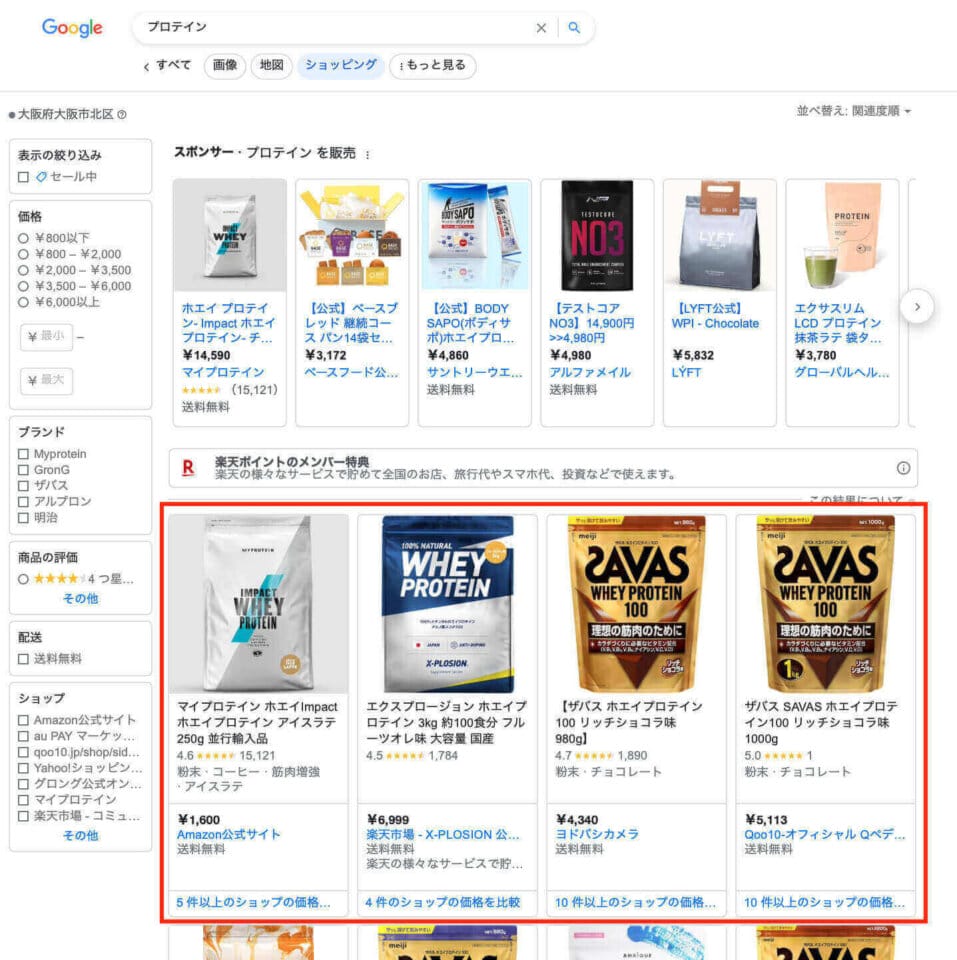 引用:『Google』
引用:『Google』
Googleショッピング広告は、実は「無料リスティング」という枠で費用をかけずに掲載が可能です。
「実際の運用のプロセスや工数などを理解したうえで導入したい」と考えているなら、まずは無料での運用でトライアルしてみることをおすすめします。
無料リスティングの枠は、ショッピングタブの有料広告枠の下に配置されています。
有料のショッピング広告と無料リスティングのいずれにも出稿すれば、ページ内に自社の商品を複数表示させることもできます。
無料リスティングに掲載するには
無料リスティングを配信するには、以下の要件を満たしている必要があります。
- Googleサービスにおいて商品を無料で表示するためのポリシーを遵守する
- Webサイト内に返品に関するポリシー情報を追加した上で、返品に関する情報も表示する
- 返品に関するポリシーはMarchant Center(Next)にも追加を推奨
- 送料を設定、もしくは送料属性[Shipping]を使用して商品データに送料を追加する
商品に関する返品ポリシーがあることで、ユーザーは商品購入をより検討しやすくなります。
無料リスティングは、Marchant Center(Next)のアカウントを新規作成すると自動的に有効化されます。
既存のアカウントを持っている方は、以下の手順でステータスを確認してみてください。
ステータスの確認方法
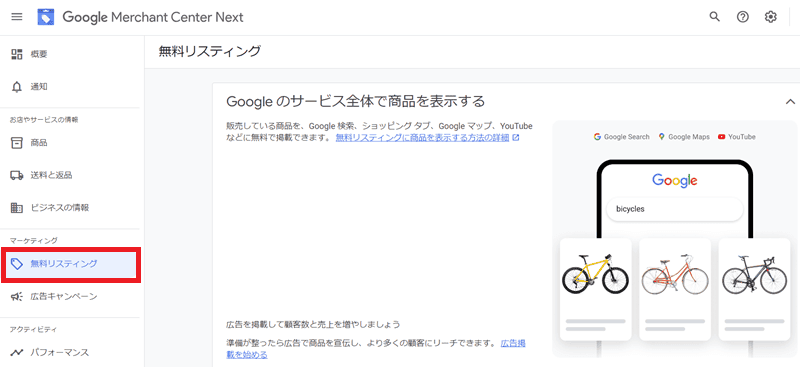
- Google Merchant Center Nextの左側メニューで「無料リスティング」をクリックします。
- すでに商品データがアップロードされている場合は、こちらに詳細が表示され、すでに無料リスティングが有効化されている可能性があります。
また、無料リスティングの利用にあたり、上記の手順のほかに商品情報のアップロードが必要です。
商品情報のフィード作成については後述します。
参考:『Googleショッピングタブ無料リスティング解説』
参考:『商品の無料リスティング|Google Marchant Centerヘルプ』
Googleショッピング広告の注意点
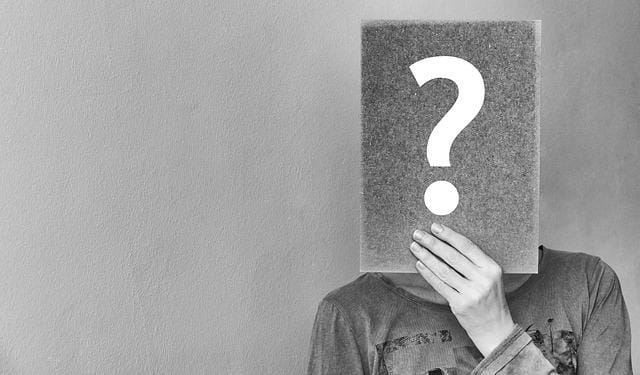
Googleショッピング広告にはさまざまなメリットがある一方で、出稿にあたり気をつけたい点もあります。
注意事項をまとめたので、運用前に必ず確認してください。
広告を出稿できない商品カテゴリーがある
Googleは、ショッピング広告に関するポリシーを表明しています。
広告を出稿できないコンテンツや、広告における禁止行為などが決まっているため、あらかじめ知っておきましょう。
禁止されているコンテンツ
- 偽造品
- 危険度の高い商品
- 不正行為を助長する商品
- 不適切なコンテンツ
- ショッピング広告の掲載対象外のコンテンツ
参考:『Google Merchant Centerヘルプ|ショッピング広告のポリシー』
これらのコンテンツは、Googleネットワークでの宣伝が認められていません。
広告掲載の対象外となるショッピングコンテンツ
- 乗り物
- 金融商品
- 電子書籍とデジタル書籍
- 通貨
- オープンループのギフトカード
- サービス
- 不動産
- 定期的な請求
- 商品ソフトウェアによって処理される請求
参考:『Google Merchant Centerヘルプ|広告掲載対象外のショッピングコンテンツ』
たとえば、定期的な請求が発生する動画配信プラットフォームや、設置サービス込みの家電製品などは掲載の対象外となります。
制限付きコンテンツ
- 成人向けコンテンツ
- アルコール飲料
- 著作権で保護されたコンテンツ
- ギャンブル関連コンテンツ
- ヘルスケア関連コンテンツ
- 政治に関するコンテンツ
- 商標
- 高脂肪、高塩分、高糖分の食品および飲料
参考:『Google Merchant Centerヘルプ|ショッピング広告のポリシー』
上記のコンテンツは、掲載に制限がかかったり、特定の地域や特定のユーザーには非表示となったりします。
禁止行為
- 広告ネットワークの不正利用
- 不当なデータ収集とデータ利用
- 不実表示(虚偽の商品宣伝など)
参考:『Google Merchant Centerヘルプ|ショッピング広告のポリシー』
ショッピング広告の運用において、上記の行為は禁止されています。
なお、これらのポリシーに抵触すると、Googleから違反内容に応じた措置が行われます。

広告の不承認や表示の制限のほか、悪質な違反があった場合はアカウントが停止されるケースもあります。
Googleが示す指針に従って広告を運用しましょう。
こまめなフィードのメンテナンスが必要
もう一つ注意したいのが、こまめにフィードをメンテナンスする必要があるという点です。
フィードとは、ショッピング広告の掲載内容や商品情報を集約したデータを指し、広告を生成する際の情報源となります。
たとえばある商品がサイト上で売り切れた場合、フィードに情報が反映されていないと商品の広告は配信されたままの状態になります。
そうすると、ユーザーが広告をクリックしても購入につなげることができず、広告の費用だけが発生してしまいます。
また、サイトでセールを行っていても、フィードが更新されていないと広告で訴求することができず、購入の機会を損失する結果になります。
加えて、ショッピング広告や無料リスティングに掲載する商品情報には有効期限が設けられており、過去30日間にデータフィードの更新がない場合は配信が停止されるので注意が必要です。
なお、期限が3日以内にせまると、Google Merchant Center(Next)の概要ページで、ステータスが「まもなく期限切れ」と表示されます。
商品情報の変化を把握してフィードに反映させるには手間がかかりますが、広告の効果をあげるためには欠かせません。
参考:『Google Marchant Centerヘルプ|商品ステータスの定義』
Googleショッピング広告の出稿手順
Googleショッピング広告の配信にあたり、事前にGoogle広告アカウントの作成と、Google Merchant Center(Next)への登録をしておきましょう。
Google Merchant Center(Next)のアカウントを作成
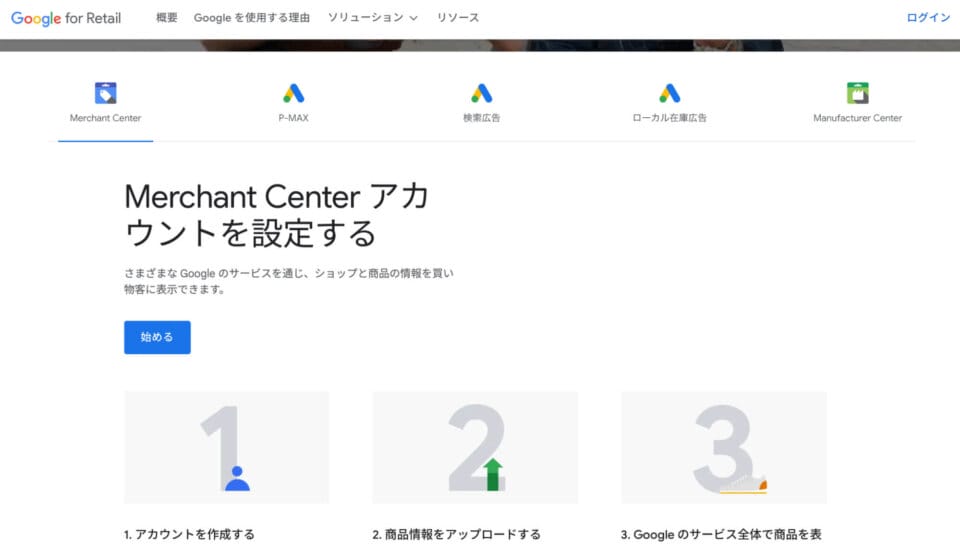 引用:『Google for Retail』
引用:『Google for Retail』
Google Merchant Center(Next)を開き、「始める」をクリックし、ビジネスに関する複数の質問に回答します。
そして、ビジネス名や対象となる国、商品の購入手続きをする場所、あわせて使用するツール(ShopifyやPayPalなど)の選択、メールの受信設定と、順に入力やチェックを進めます。
利用規約に同意をし「アカウントの作成」をクリックすると、アカウントが解説されます。
アカウントが作成されたら「続行」を選択、さらに住所や電話番号、送料の設定や連携させるWebサイトの登録を行います。
入力したWebサイトの所有者であることを証明するためには、以下のいずれかの方法で申し立てが必要です。
- URLの確認に既存のGoogleアナリティクスのアカウントを使用
- Googleタグマネージャーを使ってURLにアカウントを関連付ける
- 確認対象のWebサイトのトップページに HTMLコードを追加するか、HTMLファイルをアップロードする。
方法を選択して確認完了後にWebサイトを申請して、開設手続きが完了します。
次に、管理画面右上から「リンクアカウント」をクリック→配信に使用するGoogle広告アカウントにリクエストを承認します。
Google広告アカウントにログインし、リクエストを承認すれば、Google Merchant Center(Next)との連携が完了です。
以下の関連記事でも、Google Merchant Center(Next)の機能や活用方法、アカウント解説の手順についてご紹介しています。
参考:『【図解】ショッピング広告とは|基礎知識と運用する3つのメリットを解説』
参考:『Google Merchant Centerとは?登録方法から注意点、活用ポイントまで徹底解説』
関連記事:『無料でECのリスティング!Google Merchant Centerの3つの機能』
商品フィードを作成する
広告の情報源となる商品情報の登録を行います。
情報の追加方法は、「個別の商品(商品を一度に1つずつ入力)」と「複数の商品(フィードを作成してアップロード)」の2種類があります。
今回は、後者の手順をご説明します。
管理画面メニューの「商品」→「フィードの作成」へと進みます。
作成方法は以下の4つから選択可能です。
- Googleスプレッドシート
- スケジュール設定された取得
- アップロード
- Content API
たとえばGoogleスプレッドシートを選択した場合、「新しいGoogle スプレッドシートをテンプレートから作成」をクリックしてシートを開くと、1行目に商品情報の項目が入力された状態でフィードが用意されています。
2行目以降に、登録する商品の情報を入力します。フィードに登録できる項目を一部ご紹介します。
| 属性 | 説明 | 必須/省略可 |
| ID [id] | 商品の固有のID | 必須 |
| タイトル [title] | 商品の名前 | 必須 |
| 商品説明 [description] | 商品の説明 | 必須 |
| 商品リンク [link] | 商品のランディング ページ | 必須 |
| 商品画像リンク [image_link] | 商品のメインの画像のURL | 必須 |
| 在庫状況 [availability] | 商品の在庫状況 | 必須 |
| 価格 [price] | 商品の価格 | 必須 |
| セール価格 [sale_price] | 商品のセール価格 | 省略可 |
| Google商品カテゴリ [google_product_category] | ショップの商品向けにGoogleが定めた商品カテゴリ | 省略可 |
| ブランド [brand] | 商品のブランド名 | 必須(すべての新商品) |
| GTIN [gtin] | 商品の国際取引商品番号(GTIN) | 必須(既知の GTIN があるすべての商品) |
| MPN [mpn] | 商品の製品番号(MPN) | 必須(販売する商品にメーカーが割り当てたGTIN がない場合) |
| 年齢層 [age_group] | 商品が対象としているユーザー属性 | 必須(指定の国を対象とするファッション商品、年齢層が指定されているすべての商品) |
| 色 [color] | 商品の色 | 必須(指定の国を対象とするファッション商品、色違いがあるすべての商品) |
| 性別 [gender] | 商品が対象としている性別 | 必須(指定の国を対象とするファッション商品、性別が指定されているすべての商品) |
| サイズ [size] | 商品のサイズ | 必須(指定の国を対象とするファッション商品、サイズ違いがあるすべての商品) |
| 送料 [shipping] | 商品の送料、配送所要日数、商品の配送先地域 | 必須(指定の国を対象とするショッピング広告と無料リスティング) |
参考:『Google Marchant Centerヘルプ|商品データ仕様』
入力が完了したら、管理画面の「商品」→「フィード」から対象となるフィードを選択し、「今すぐ取得」をクリックしてください。
ここから、Googleによる審査が行われ、フィードの形式に問題がないか、そしてフィードの内容とサイトの情報に相違がないかのチェックがあります。
最長で3日程度の時間を要するので注意が必要です。
参考:『Googleショッピング広告とは?成功事例とフィード作成方法&運用で守りたい4つのポイント』
広告キャンペーンを設定する
Google広告でショッピングのキャンペーンを作成します。
広告の管理画面で新しいキャンペーンを立ち上げます。
キャンペーンの目的を選びます。
ショッピング広告で使用できるのは「販売促進」「見込み顧客の獲得」「ウェブサイトのトラフィック」のいずれかです。
次に、キャンペーンタイプで「ショッピング」を指定→Merchant Center(Next)のアカウントと、販売する国の選択へと進みます。
最後に、キャンペーンタイプを以下の2種類から指定して完了です。
- ショッピングキャンペーン(通常)
- P-MAXキャンペーン
P-MAXキャンペーンとは、1つのキャンペーンで複数の配信面に広告を出稿できるのが特徴です。

通常のキャンペーンであれば、ショッピング広告枠が設けられたページにのみ広告が配信されますが、P-MAXキャンペーンの場合はすべての広告枠が対象となります。
また、ターゲティングや入札が自動化されているため、細かな調整をAIに任せることができるというメリットがあります。
ただし、運用を最適化するには機械学習の期間が必要です。
1カ月前後は時間が必要になるため、すぐに十分な効果が得られない可能性があることを考慮しておきましょう。
参考:『【図解】ショッピング広告とは|基礎知識と運用する3つのメリットを解説』
参考:『Google広告のP-MAXキャンペーンとは?特徴や注意点、設定方法を解説』
関連記事:『Google広告P-MAXキャンペーンとは?機能と入稿の5ステップを解説』
Googleショッピング広告運用のポイント

Googleショッピング広告の運用で成果をあげるために押さえておきたいポイントについてご紹介します。
フィードの内容を充実させる
通常のショッピングキャンペーンは、フィードに登録された商品情報をもとにユーザーの検索ニーズとの照合が行われるのが特徴です。
そのため、フィードの内容を充実させてユーザーの目を引きつけることで、コンバージョンの見込みがあるユーザーに広告が表示される可能性が高まります。
たとえば商品名の項目であるタイトル [title]は、最大で150文字まで入力が可能です。
ただ商品の名前を入れるだけでなく、色や柄、サイズなどの仕様も盛り込んで、特徴が訴求できるようにしましょう。

ただし、「送料無料」「キャンペーン中」などの宣伝をタイトルに含むことは禁止されています。
その他、商品名、説明文などの必須項目以外に追加の画像リンクなどオプション項目も入力する方法もあります。
参考:『Google Marchant Centerヘルプ|商品データ仕様』
参考:『Googleショッピング広告とは?成功事例とフィード作成方法&運用で守りたい4つのポイント』
フィードは常に最新の状態にしておく
フィードを常に最新の情報に保ち、新商品のリリースやセールなどの情報を漏れなく届けるというのも重要なポイントです。
上述したように、商品フィードでは商品名や価格、送料などさまざまな項目があります。
これらの項目を古い情報のままにしてしまうと、広告上の情報と遷移先サイトに記載の情報がユーザーに異なった状態で表示されるため、ユーザーの離脱につながりかねません。
常に最新の情報をユーザーに表示するためにも、フィードの情報は定期的に更新されているかを確認しましょう。
参考:『Googleショッピング広告とは?成功事例とフィード作成方法&運用で守りたい4つのポイント』
広告効果を高める機能を活用する
ショッピング広告の効果を高めるための機能として、以下の三つがGoogle広告の公式ヘルプで紹介されています。
- プロモーション
- 商品評価の表示
- Googleカスタマーレビューの有効化
参考:『ショッピング広告の構成要素』
プロモーション
プロモーションとは、Google検索結果やショッピングタブなどに「スペシャルオファー」のリンクを表示させるためのオプション機能です。
スペシャルオファーの具体的な内容は、送料無料や価格割引、ギフトカードのプレゼントなど広告主が設定可能です。
商品の訴求力を高めて、購入を促すのに有効な機能です。
プロモーションのアドオンは自動で有効になることがありますが、有効になっていない場合はMerchant Centerアカウントから手動で有効にすることができます。
手順は以下の通りです。
- Merchant Centerアカウントで、ツールと設定をクリック。
- アドオンの項目を選択。
- おすすめタブにあるプロモーションの項目で[有効化] をクリック。
参考:『ショッピング広告の構成要素』
参考:『プロモーションのスタートガイド』
商品評価の表示
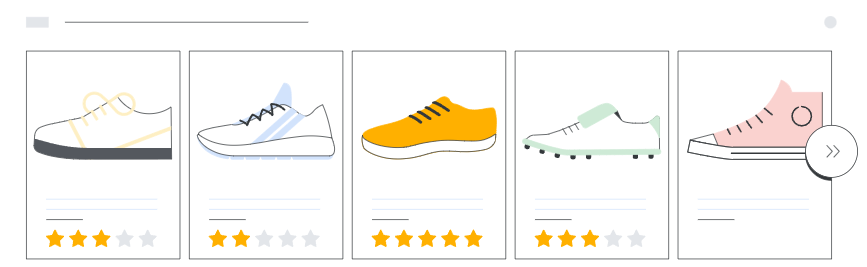
商品評価プログラムに参加することで、ユーザーからの商品評価を5段階評価を星の数で表示することができます。
高い評価の商品を表示することで、ユーザーが購入する際の判断材料になる可能性があります。
評価は、販売店やレビューサイトなどから集計したものが使用されます。
商品評価プログラムに参加するためには、特定の条件を満たした上で申込手続きをする必要があります。
特定の条件には、商品全体で50件以上のレビューがあること、商品表示ポリシーを遵守していることといった内容が含まれます。
参考:『ショッピング広告の構成要素』
参考:『商品評価の基本』
Googleカスタマーレビューの有効化
Googleカスタマーレビューを有効にすることで、ユーザーが購入手続きの後にアンケートを通して商品の評価を記入することができます。
Googleカスタマーレビューは、Merchant Centerアカウントから以下の手順で有効にすることができます。
- Merchant Centerアカウントで、設定とツールアイコンをクリック。
- アドオンを選択。
- おすすめタブからGoogleカスタマーレビューの有効化をクリック。
レビューは5段階の星評価で表され、ショップの評価と商品評価の両方に反映されます。
そのため高い評価を受けたショップは、レビューの高さをユーザーに視覚的にアピールすることができます。
参考:『Googleカスタマーレビューの基本』
参考:『参加登録と実装手順について』
まとめ
この記事を読んで、Googleショッピング広告の最適化が難しいと少しでも感じたら、広告代理店に任せるのも一つの手です。
株式会社Unionは、Google広告運用のご相談を承っております。
Google広告、Yahoo!広告の正規代理店として認定されており、蓄積されたノウハウから短期間で課題を解決に導きます。
また、弊社の広告運用担当はYahoo!広告、およびGoogle広告の認定資格保持者であり、知識のアップデートを行っております。
薬機法医療法遵守広告代理店の認証を受けておりますので、広告審査の厳しい薬事・医療系も対応可能です。
お客様のあらゆるニーズに対し 分析・調査を行い最適なプランをご提案しますので、お気軽にご相談下さい。
監修者
2012年創業、新宿のWebマーケティングに強い広告代理店「株式会社Union」が運営。Webマーケティングの知見を深め、成果に繋がる有用な記事を更新しています。「必要な情報を必要な人へ」をスローガンに、Web広告運用や動画制作など各種Webマーケティングのご相談を受付中。